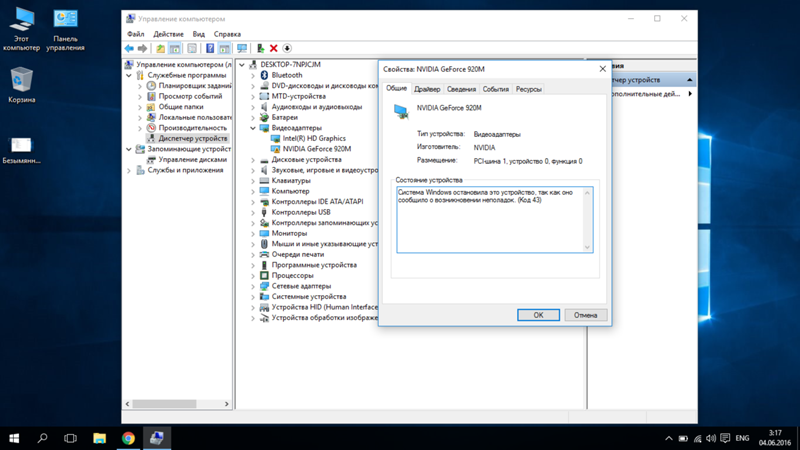Ошибка видеоадаптера код 43: Код ошибки 43 на видеокарте
Содержание
код 43 ошибка видеокарты windows 10
Полный текст ошибки Код 43:
Система Windows остановила это устройство, так как оно сообщило о возникновении неполадок. (Код 43).
Возможные решения:
Если вы не производили никаких действий — обновления драйверов и системы, не устанавливали новое оборудование:
1. Если данная ошибка возникла неожиданно, то есть перед ее возникновением вы не производили никаких манипуляций с оборудованием, не обновляли систему и драйверы устройств, попробуйте перезагрузить компьютер и проверьте наличие ошибки.
2. Попробуйте переустановить драйвер сбойного устройства. Для этого откройте Диспетчер устройств — нажмите комбинацию клавиш WIN+R и в открывшемся окне введите:
mmc devmgmt.msc
и нажмите кнопку .
Найдите устройство помеченное знаком «!«. Щелкните на этом устройстве правой кнопкой мыши и выберите пункт «Удалить».
На вопрос системы — действительно ли вы желаете удалить устройство, ответьте утвердительно. Если Ваша система Windows 7 убедитесь, что при этом не стоит галочка на пункте «Удалить программы и драйвера для этого устройства» .
После того, как устройство удалено, обновите конфигурацию оборудования. Система произведет поиск устройства и установит ранее сохраненный драйвер для него.
Если вы производили действия — обновляли / удаляли драйвера, обновляли систему:
1. Если Вы обновляли драйвера и после этого обнаружили Код 43, в «Диспетчере устройств» кликните правой кнопкой мыши на сбойном устройстве и в выпавшем меню выберите пункт «Свойства». В открывшемся окне переключитесь на вкладку «Драйвер» и нажмите на кнопку (Windows Vista, 7, 8). Ответьте утвердительно на вопрос системы, и она вернет предыдущий драйвер, если таковой имеется.
2. Если пункт первый не дал результатов можно воспользоваться запуском «Последней удачной конфигурации».
Для загрузки системы в этом режиме, при включении компьютера, сразу после заставки материнской платы (или процедуры POST) нажать клавишу F8 или удерживать нажатой клавишу Shift.После выбора данного пункта система загрузится с предыдущей конфигурацией устройств. Это должно помочь в устранении проблемы с поврежденными драйверами.
3. Иногда причиной кода ошибки 43, может стать устаревший драйвер. Такое случается если у Вас обновилась сама Windows, а драйвера остались старых версий. Для того, чтобы обновить необходимый драйвер (если он известен), нужно пройти на официальный сайт производителя оборудования (видеокарты, материнской платы), и обратится к разделу поддержки. На большинстве сайтов есть поиск драйверов по модели оборудования. Скачайте последний стабильный драйвер и установите его.
Неофициальное решение:
Также можно воспользоваться программами установки и обновления драйверов, так называемые «сборки». Многие специалисты не советуют прибегать к помощи таких программ, т. к. драйвера в них «бывают модифицированы, заражены, нестабильны и т.д.». Есть вполне зарекомендовавшие себя программы в которых такие случаи редки, драйвера по сути своей оригиналы, просто собраны все в одном месте. Неплохие примеры таких программ Driver Pack Solution или DevID Agent. Из платных можно выделить Driver Genius. Если это ваш компьютер и он не содержит критически-важных, или иных данных, не установлен на социально-значимых (АЗС) и иных объектах, объектах жизнеобеспечения (больницы) то вы вполне можете воспользоваться этими приложениями. Их интерфейс понятен и прост, с ним без труда разберется любой.
к. драйвера в них «бывают модифицированы, заражены, нестабильны и т.д.». Есть вполне зарекомендовавшие себя программы в которых такие случаи редки, драйвера по сути своей оригиналы, просто собраны все в одном месте. Неплохие примеры таких программ Driver Pack Solution или DevID Agent. Из платных можно выделить Driver Genius. Если это ваш компьютер и он не содержит критически-важных, или иных данных, не установлен на социально-значимых (АЗС) и иных объектах, объектах жизнеобеспечения (больницы) то вы вполне можете воспользоваться этими приложениями. Их интерфейс понятен и прост, с ним без труда разберется любой.
Также есть ряд причин возникновения кода 43, таких как:
- неисправность соединяющих кабелей (USB)
- недостаточное питание — бывает что некоторые устройства USB потребляют ток выше номинального (3G-модемы, внешние жесткие диски и т.д.). В таких случаях не мешает проверить выходные напряжения блока питания. Также можно установить USB-концентратор с внешним питанием, и подключать такие устройства через него.

- Если проблема с видеоадаптером, можно попытаться установить его на другой компьютер, тем самым проверив его работоспособность.
Ошибка код 43 на ноутбуках с 2-мя видеокартами.
Данное решение было протестировано на ноутбуке Dell Inspirion 5520 c видеосистемой с Intel HD Graphics 3000 и дискретной картой AMD Radeon HD 7610M. Ранее такая ошибка на нем не наблюдалась. Ошибка появилась после переустановки ОС Windows 7, сразу после установки драйвера AMD. Драйвер установился и система была перезагружена.
Далее, в «Диспетчере устройств», на AMD-видеоадаптере отобразился восклицательный знак. В свойствах адаптера индицировался код 43.
Обратили внимание на то, что вместо второго адаптера Intel HD Graphics 3000, отображался «Стандартный адаптер VGA» и решили, что скорее всего, ему первому нужно было уделить внимание.
Было решено установить драйвер на него, а при надобности, потом переустановить AMD. Что и было сделано.
Система снова попросила перезагрузку.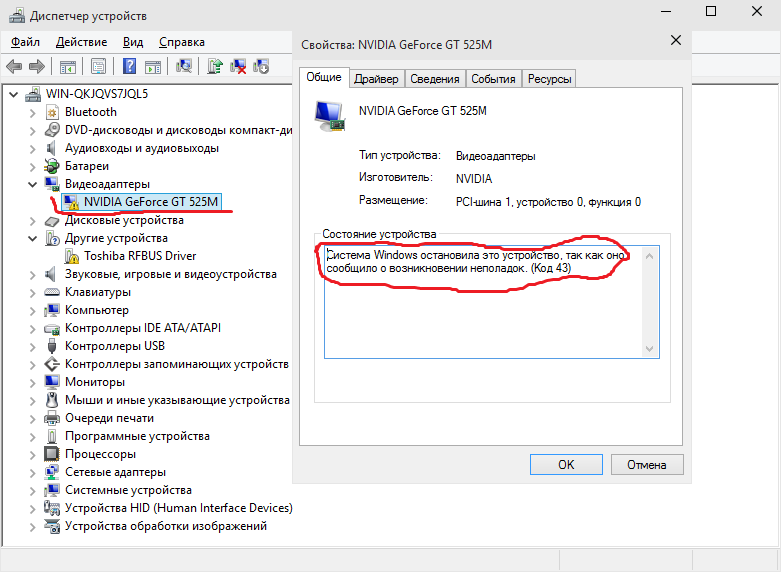 После того, как Win7 запустилась, в «Диспетчере устройств» стало так:
После того, как Win7 запустилась, в «Диспетчере устройств» стало так:
Драйвер AMD переустанавливать не пришлось. После перезагрузки, оба адаптера работали нормально.
Получается, что в первую очередь нужно было установить драйвер на Intel HD, а затем уже на AMD.
ошибка видеокарты NVIDIA в Windows
Главная » Windows 10
Автор admin На чтение 4 мин Просмотров 69 Опубликовано
Эксплуатация современных видеокарт требует соблюдения всех правил как в аппаратном, так и в программном отношении. Неправильное ПО или преждевременный износ из-за высокой нагрузки на «железо» может привести к ошибкам и полному отказу оборудования. Сегодня мы поговорим о том, почему возникает ошибка с кодом 43 на компьютерах с Windows 10 и видеокартами от NVIDIA.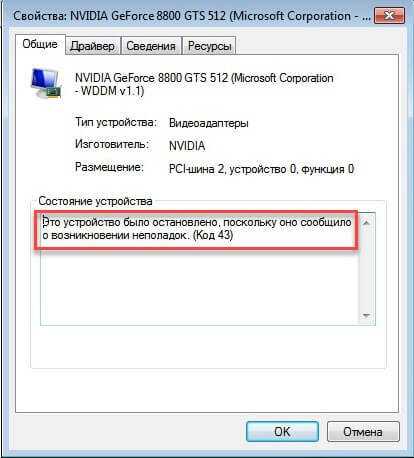
А дополнит наше руководство информативное и подробное видео. В нем описываются все причины и пути устранения проблемы с видеокартами.
Содержание
- Причина появления ошибки
- Проверка подключения
- Починка реестра
- Переустановка драйвера
- Перегрев видеокарты
- Заключение
Причина появления ошибки
Сообщение, в котором упоминается код 43, можно увидеть в свойствах оборудования. Для этого нужно запустить «Диспетчер устройств», зайти в параметры и во вкладке «Общие» посмотреть на информацию о состоянии.
Ошибка может появиться как в момент запуска компьютера, так и при попытке включения требовательных игр и приложений. К основным причинам неисправности относится следующее:
- неполадки в подключении;
- неисправность самого оборудования;
- превышение температурной нормы;
- сбои в реестре;
- некорректный драйвер.

Разберем основные причины более подробно.
Проверка подключения
Перед тем, как заняться программной частью, мы рекомендуем вам проверить подключение видеокарты. Для этого необходимо выполнить следующий порядок действий:
- Выключите компьютер и отсоедините его от источника питания.
- Теперь снимите боковую крышку системного блока для доступа к компонентам.
- Проверьте правильность подключения к материнской плате, а также кабель питания от БП.
- Дополнительно можно извлечь устройство и прочистить его от пыли. Это поможет снизить максимальную температуру при высокой нагрузке.
В случае с ноутбуком данная задача усложняется, поскольку без навыков и инструментов проверить состояние встроенной видеокарты не получится. Если следующие советы вам не помогут, то обратитесь за диагностикой оборудования к специалистам.
Если внешних признаков повреждений нет, а видеоадаптер подключен правильно, нужно переходить к решению проблемы программным методом.
Починка реестра
Следующая причина поломки связана с неисправностями реестра – ошибками, неверными параметрами и так далее. Чтобы не заниматься исправлением вручную, вы можете воспользоваться специальной утилитой. Скачайте CCleaner и установите ее на компьютер. После этого сделайте следующее:
- Зайдите в раздел «Реестр».
- Нажмите кнопку «Поиск проблем», чтобы запустить сканирование реестра.
- После того, как утилита найдет все проблемы в записях реестра, вы сможете ознакомиться с ними. Для устранения ошибок необходимо нажать на «Исправить выбранное».
- Еще раз нажмите на ту же кнопку, чтобы запустить операцию.
- После очистки реестра перезагрузите компьютер.
Переустановка драйвера
Вариант с неисправностью драйверов самый распространенный. Ошибка может появляться в тех случаях, когда вы не участвовали в процессе установки ПО. В таком случае Windows 10 скачивает универсальный драйвер. Но для полноценной работы видеокарты необходимо установить фирменное ПО с официального сайта производителя.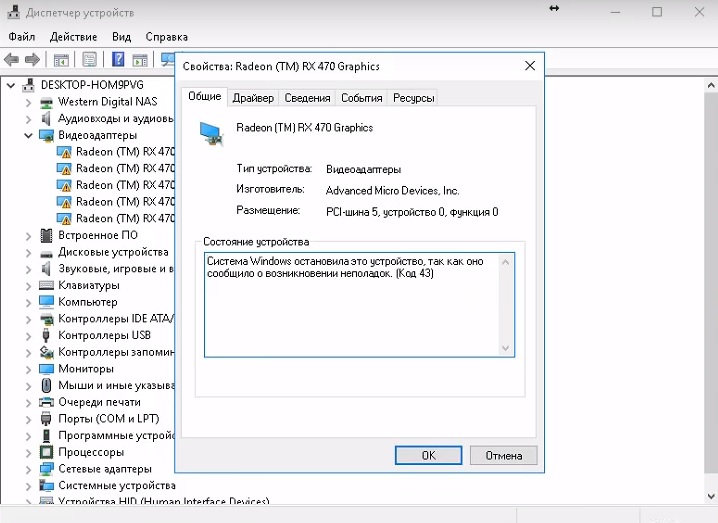 Если у вас графический адаптер от NVIDIA, то откройте эту ссылку.
Если у вас графический адаптер от NVIDIA, то откройте эту ссылку.
Мнение эксперта
Дарья Ступникова
Специалист по WEB-программированию и компьютерным системам. Редактор PHP/HTML/CSS сайта os-helper.ru.
Спросить у Дарьи
Достаточно указать нужный вариант, после чего сервис предоставит ссылку на скачивание. Перед инсталляцией необходимо удалить старый драйвер через «Диспетчер устройств».
Перегрев видеокарты
Превышение температурной нормы может возникать из-за чрезмерного загрязнения, повышенной нагрузки в течении длительного времени, а также при механических неисправностях. В некоторых ситуациях поломка сопровождается артефактами на экране.
Обязательно извлеките видеокарту из системного блока и очистите ее от пыли. Разбирать ее необязательно – вы можете использовать пылесос или баллон со сжатым воздухом для продува. Также стоит провести уборку во всем системном блоке.
Заключение
Итак, мы выделили основные причин появления ошибки с кодом 43 и попробовали их устранить. Конечно, каждый случай индивидуален, но во многих данная инструкция поможет наладить работу видеокарты. Если у вас не получилось восстановить стабильную работу графического адаптера, то опишите в комментариях неисправность и перечислите предпринятые вами меры. На основе этого мы постараемся как можно быстрее помочь вам!
Как исправить диспетчер устройств видеокарты (код 43) в Windows 10
Блог Windows Wally, специалиста по поддержке Windows, помогающего обычным людям решать неприятные компьютерные проблемы.
Вопрос читателя:
«Привет, Уолли, привет, моя экранная карта выдала ошибку кода 43. Я не смог выполнить тест. Я хотел бы иметь что-то, что вы хотели бы порекомендовать мне сейчас.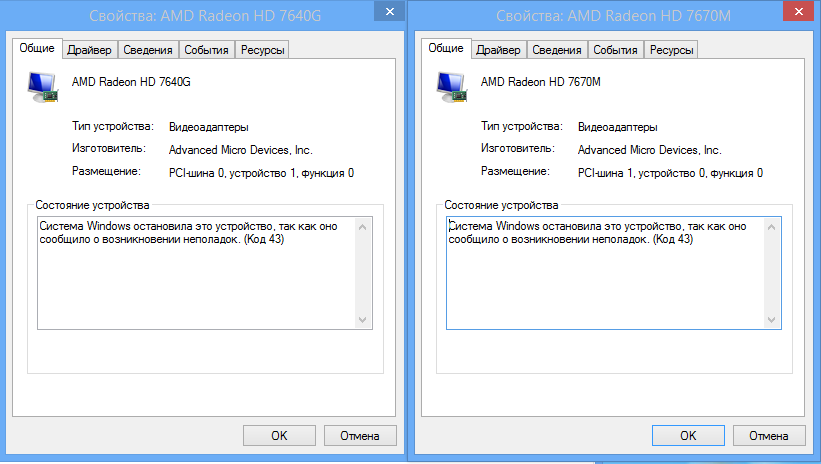 ” — Ahmet M., Турция
” — Ahmet M., Турция
Прежде чем решать какие-либо проблемы с компьютером, я всегда рекомендую сканировать и устранять все основные проблемы, влияющие на работоспособность и производительность вашего ПК: для Win 10, 8, 7, Vista, XP и 2000 — Microsoft Gold Certified).
Настройка еженедельного (или ежедневного) автоматического сканирования поможет предотвратить системные проблемы и обеспечит быструю и бесперебойную работу вашего ПК.
Ответ Уолли: Windows 10 — довольно стабильная операционная система. Скорость внедрения Windows 10 составила 14 миллионов за двадцать четыре часа после выпуска, и сегодня она надежно работает на миллионах компьютеров.
Ошибки, подобные коду 43, возникают при определенных условиях. Однако исправить эту ошибку не так уж и сложно. Пожалуйста, следуйте этим инструкциям, и код 43 в диспетчере устройств должен быть исправлен в кратчайшие сроки.
Проблема
Ошибка кода 43 появляется в диспетчере устройств Windows 10, и пользователь не может использовать свое устройство.
Причина
Эта ошибка появляется, когда диспетчер устройств останавливает какое-либо оборудование из-за возникновения неизвестной проблемы. Это может быть связано с аппаратной проблемой или просто проблемой с драйвером.
Решение
Вот несколько способов исправить код ошибки 43 в диспетчере устройств Windows 10:
Попробуйте перезагрузить компьютер
Попробуйте снова включить и выключить компьютер. Это может показаться слишком простым, но в некоторых случаях простая перезагрузка компьютера может решить подобные проблемы.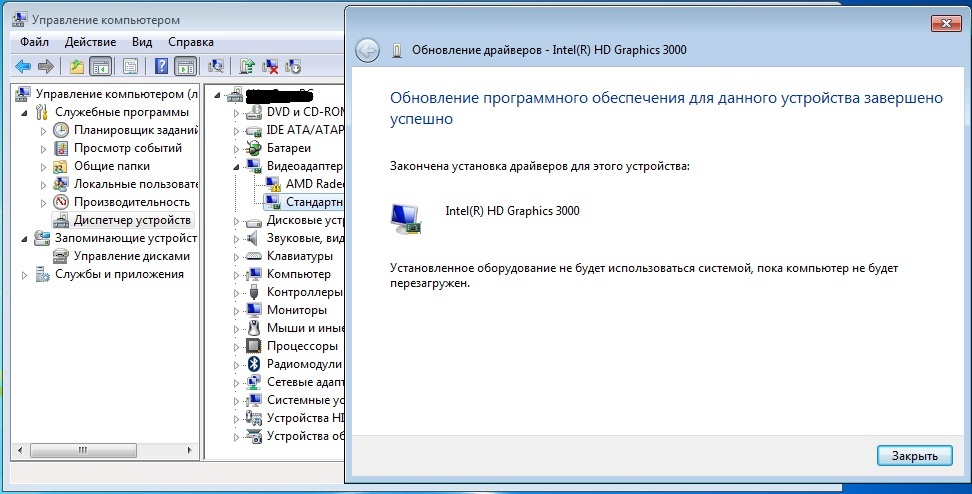
Обновить все драйверы устройств
Проблемы в диспетчере устройств часто вызваны проблемами с драйверами устройств. Обновление драйверов устройств может решить проблему. Вы можете обновить драйверы устройств, посетив веб-сайт производителя вашего компьютера и найдя модель вашего компьютера и версию Windows. После этого загрузите драйверы и установите их один за другим.
Вы также можете автоматически обновлять все драйверы устройств с помощью DriverDoc. Он сообщит вам, когда будет доступно новое обновление драйвера, и включает такие функции, как резервное копирование драйвера. Таким образом, вам не нужно переустанавливать драйверы каждый раз при переустановке Windows.
Если компьютер оснащен видеокартой (или приведенные выше инструкции не сработали)
Если вы получаете код 43 на графической карте Nvidia, эта проблема могла быть вызвана установкой ошибочного обновления драйвера. . Это часто верно для других видеокарт, а иногда даже для звуковых карт.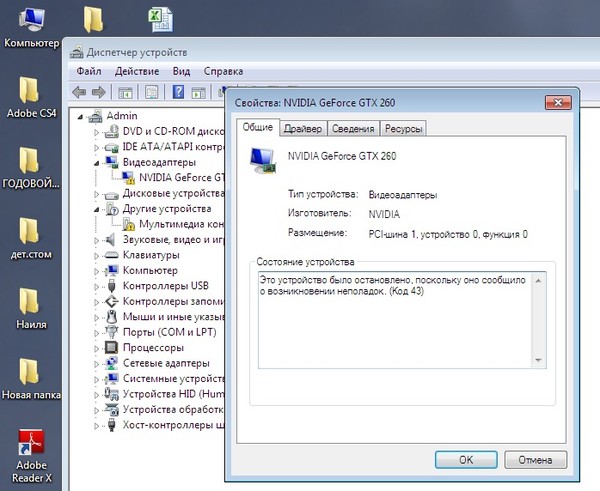
Это можно исправить, удалив драйвер и запретив его обновление. Пожалуйста, следуйте этим инструкциям на официальном сайте Microsoft.
Если ничего из вышеперечисленного не помогает, возможно, проблема в оборудовании. Вам нужно будет отнести свой компьютер в магазин, чтобы проверить его.
Надеюсь, вам понравилась эта статья в блоге! Если вам нужна дополнительная поддержка по этому вопросу, пожалуйста, не стесняйтесь обращаться ко мне на Facebook.
Исправен ли ваш компьютер?
Я всегда рекомендую своим читателям регулярно использовать проверенные средства очистки реестра и оптимизаторы, такие как WinThruster или CCleaner. Многие проблемы, с которыми вы сталкиваетесь, могут быть связаны с поврежденным и раздутым реестром.
Счастливых вычислений!
Быстрое решение (Как быстро вы можете это сделать?)
Простое решение (насколько это просто?)
Подходит для начинающих (рекомендуется для начинающих?)
Резюме: Каждый пост в блоге Windows Wally оценивается по этим трем критериям. Среднее значение всех трех элементов определяет «Общий рейтинг» для каждого сообщения в блоге.
Среднее значение всех трех элементов определяет «Общий рейтинг» для каждого сообщения в блоге.
4.1
Общий рейтинг
Метки: код 43 видеокарта amd, код 43 видеокарта amd, код 43 видеокарта intel, код 43 видеокарта windows 10, код 43 видеокарта windows 10 amd, код 43 видеокарта windows 8.1, код 43 графическая ошибка , код 43 видеокарта nvidia, код диспетчера устройств 43 видеокарта, код графического адаптера 43
Об авторе
Wally PhillipsWindows Wally всегда готов помочь. Это просто в его природе. Именно поэтому он завел блог в первую очередь. Он снова и снова слышал, как трудно было найти в Интернете простые и понятные решения проблем, связанных с устранением неполадок Windows. Введите: Виндовс Уолли. Спросите, и он ответит.
© 2012 WindowsWally.com. Все права защищены. Товарные знаки: Microsoft и Windows являются зарегистрированными товарными знаками корпорации Microsoft. Отказ от ответственности: WindowsWally. com не является аффилированным лицом корпорации Microsoft и не заявляет о какой-либо такой подразумеваемой или прямой аффилированности. Информация, содержащаяся на этом сайте, предназначена только для информационных целей. Владельцы этого сайта получают вознаграждение за отношения с рекомендуемыми программными продуктами.
com не является аффилированным лицом корпорации Microsoft и не заявляет о какой-либо такой подразумеваемой или прямой аффилированности. Информация, содержащаяся на этом сайте, предназначена только для информационных целей. Владельцы этого сайта получают вознаграждение за отношения с рекомендуемыми программными продуктами.
Борьба с ошибкой 43 — графический процессор Nvidia в виртуальной машине
Печально известная ошибка 43 запускается драйвером Windows Nvidia, если он распознает, что графический процессор используется внутри виртуальной машины с пробросом графического процессора. Это означает, что драйвер не будет правильно загружаться во время запуска системы, оставляя вас с громоздким разрешением экрана 800 на 600.
Обновление : с драйвером Nvidia v465 (или более поздней версии) Nvidia официально поддерживает использование потребительских графических процессоров в виртуальных средах. Таким образом, правки, рекомендованные в этой статье, больше не требуются.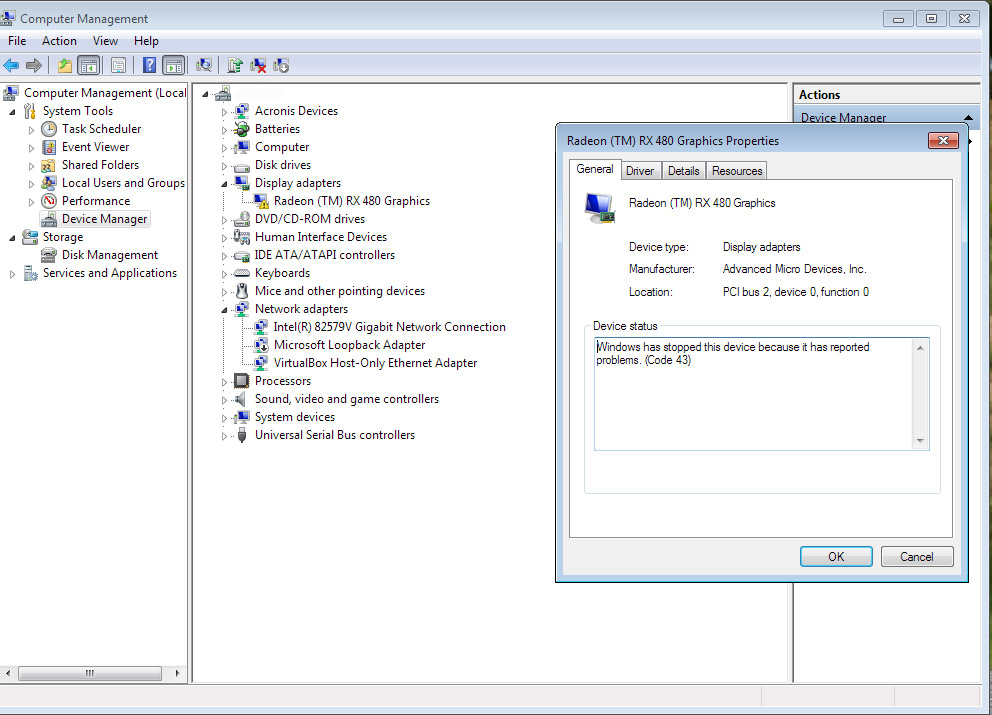 Спасибо!
Спасибо!
Проверка диспетчера устройств Windows выявит виновника — код 43
Windows остановила это устройство, поскольку оно сообщило о проблемах. (Код 43)
код ошибки nvidia 43 в диспетчере устройств Windows 10
К счастью, KVM/QEMU может скрыть тот факт, что драйвер Nvidia запускает виртуальную среду.
Протестированная настройка системы
Этот метод был протестирован для следующих версий
Хост:
- ОС: Ubuntu 18.04, а также 16.04
- Ядро : 4.15 – 5.3.6
- Гипервизор: QEMU 2.12.0 до 4.1
- Libvirt: версии от 4.6.0 до 4.7.0
Можно использовать virsh version для отображения статуса текущей версии.
Гость:
- ОС: Windows 10 1803 – 1903
- Чипсет виртуальной машины: i440FX, Q35
- Драйвер Nvidia: 399,07 – 441,12
- Графический процессор: Geforce GTX 970 и Geforce GTX 1060
Исправление ошибки 43
Чтобы скрыть, что система работает на гипервизоре, KVM поддерживает флаг «скрытый».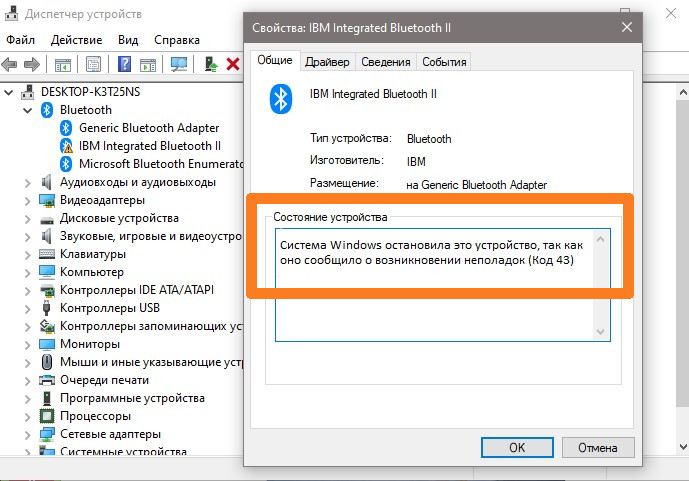
В зависимости от того, вызываете ли вы QEMU напрямую или через Libvirt, синтаксис флага различается.
Скрыть KVM с помощью Libvirt xml
Для редактирования конфигурации виртуальных машин используйте:
virsh edit your-windows-vm-name
После завершения редактирования вы можете использовать CTRL+x CTRL+y , чтобы сохранить изменения.
Для QEMU 3.0 и более поздних версий обязательными флагами являются « vendor_id » в разделе гипервизии и « скрытый » в разделе kvm блока функций определения xml виртуальных машин. Я думаю, что рекомендуется использовать 12-символьное значение (см. отрывок, отмеченный зеленым цветом).
Кроме того, если вы используете QEMU 4.0 (или более поздней версии) в сочетании с чипом Q35 , в разделе функций необходимо добавить флаг « ioapic driver='kvm' » (см. отмечен синим цветом).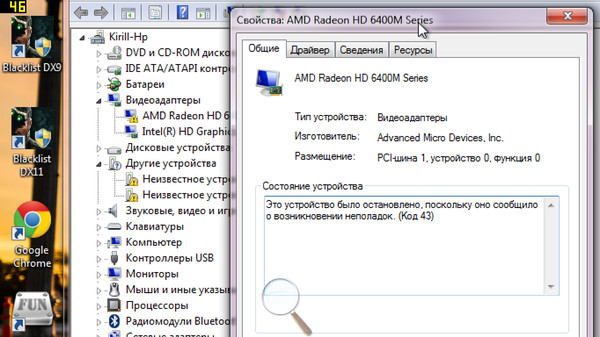
Выдержка из xml-файла libvirt
...
...
Сделать KVM скрытым для прямого использования QEMU
В случае, если вы вызываете QEMU напрямую, вы должны добавить флаги ‘ kvm=off ’ и ‘ vendor_id=null ’ к аргументу cpu (см. отрывок, отмеченный зеленым).
Кроме того, если вы используете QEMU 4.0 (или выше) в сочетании с чипом Q35 , используйте машинный аргумент ‘ kernel_irqchip=on ’.
Пример для виртуальной машины с параметром host-passthrough в качестве модели ЦП и Q35 в качестве типа машины:
...
-cpu 'хост, kvm=off,hv_vendor_id=null '\ -machine 'type=q35, kernel_irqchip=on' \
...
Использование аргументов команды QEMU в XML-определении libvirt
Просто для полноты (и исторической совместимости этой статьи) существует третий способ включения спуфинга гипервизора. На самом деле это комбинация двух описанных ранее, так как можно добавить аргументы QEMU в файл определения libvirt xml.
Эти аргументы вызываются после разбора определения и обычно перезаписывают настройки, сделанные через структуру XML. Таким образом, не рекомендуется использовать оба способа для одной настройки в одном и том же файле определения.
Прежде всего найдите самую первую строку, которая должна выглядеть так:
<тип домена='kvm'>
и замените его на:
<тип домена='kvm' xmlns:qemu='http://libvirt.org/schemas/domain/qemu/1.0'>
Найдите строку, которая заканчивается на
, и добавьте после этого следующий блок (или измените блок, если он уже существует):
.

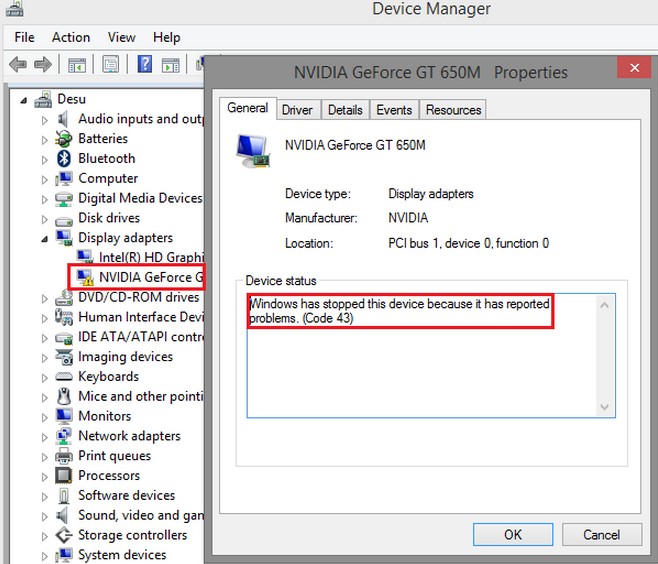
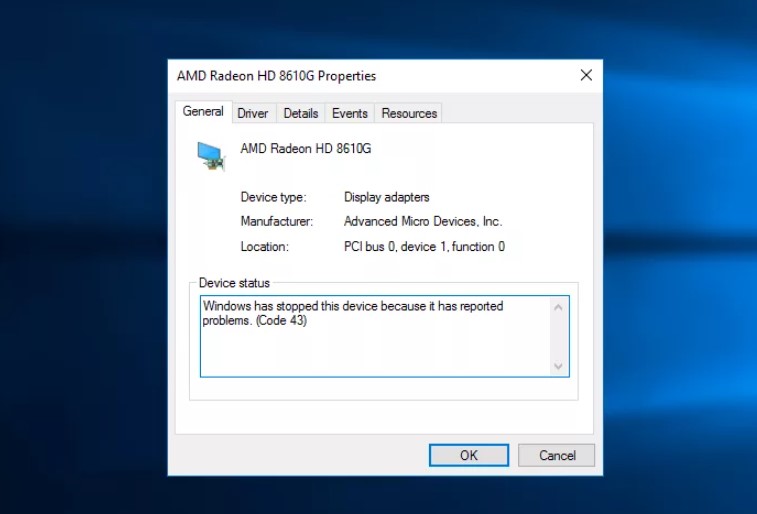
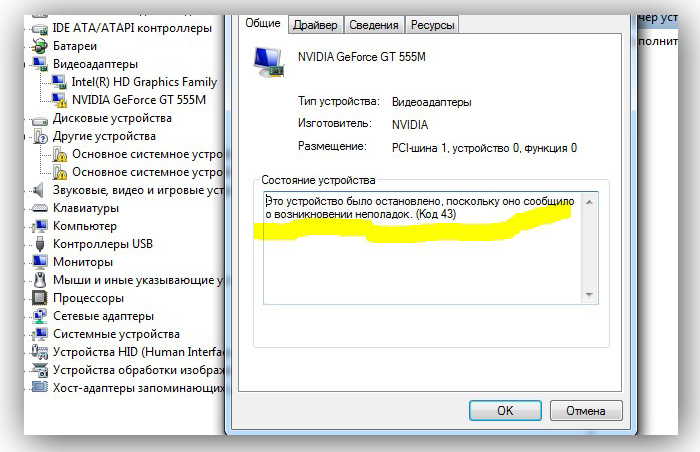
 ..
..